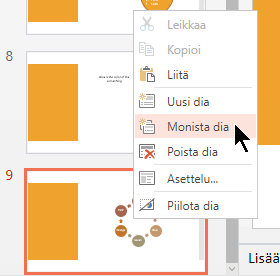Diojen lisääminen, järjestäminen, monistaminen ja poistaminen PowerPointissa
Esitystä luotaessa tavallisesti lisätään uusia dioja, siirrellään dioja ja poistetaan tarpeettomia dioja.

Diojen lisääminen
-
Valitse dia, jonka perään haluat uuden dian tulevan.
-
Valitse Aloitus > Uusi dia.
-
Valitse asettelu.
-
Valitse tekstiruutu ja kirjoita.
Diojen poistaminen
-
Yhden dian kohdalla:
Napsauta diaa hiiren kakkospainikkeella vasemmalla olevassa pikkukuvaruudussa ja valitse sitten Poista dia. -
Usean dian kohdalla:
Pidä Ctrl-näppäintä painettuna ja valitse vasemmalla olevassa pikkukuvaruudussa diat. Vapauta sitten Ctrl-näppäin. Napsauta valintaa hiiren kakkospainikkeella ja valitse Poista dia. -
Diojen sarja:
Paina vaihtonäppäintä pitkään ja valitse vasemmalla olevassa pikkukuvaruudussa sarjan ensimmäinen ja viimeinen dia. Vapauta sitten Vaihto-näppäin. Napsauta valintaa hiiren kakkospainikkeella ja valitse Poista dia.
Dian monistaminen
Napsauta monistettavaa diaa hiiren kakkospainikkeella vasemman reunan pikkukuvaruudussa ja valitse Monista dia. Monistettu dia lisätään alkuperäisen dian perään.
Diojen järjestyksen muuttaminen
-
Yksittäisen dian siirtäminen:
Napsauta vasemmalla olevassa ruudussa siirrettävän dian pikkukuvaa ja vedä se sitten uuteen sijaintiin. -
Useiden diojen siirtäminen:
Pidä Ctrl-näppäintä painettuna ja napsauta vasemmalla olevassa ruudussa kutakin siirrettävää diaa. Vapauta Ctrl-näppäin ja vedä valitut diat joukkona haluamaasi sijaintiin.
Katso myös
Pystysuuntaisen (pystysuunta) dianäkymän käyttäminen esityksessä
Uuden dian lisääminen
-
Valitse Normaali-näkymän vasemman dian pikkukuvaruudussa dia, jota haluat uuden dian seuraavan.
-
Valitse Aloitus-välilehdessä Uusi dia -kohdan vieressä oleva nuoli.
-
Valitse asetteluvalikoimasta haluamasi asettelu uudelle dialle.
-
Kun uusi dia on nyt lisätty, voit napsauttaa paikkamerkin sisällä ja aloittaa sisällön lisäämisen.
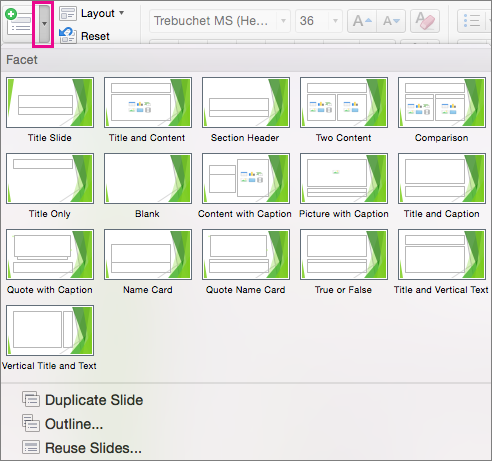
Diojen järjestyksen muuttaminen
Valitse vasemmanpuoleisessa ruudussa siirrettävän dian pikkukuva ja vedä se sitten uuteen sijaintiin.
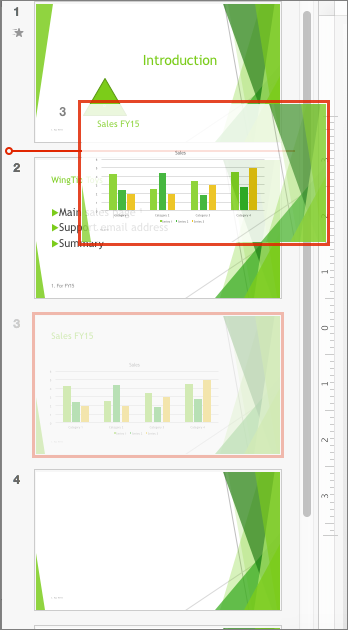
Vihje: Jos haluat valita useita dioja, pidä Komento-näppäintä painettuna, valitse kaikki siirrettävät diat ja vedä ne sitten uuteen kohtaan yhtenä ryhmänä.
Dian poistaminen
Napsauta tai napsauta hiiren kakkospainikkeella vasemmanpuoleisessa ruudussa poistettavan dian pikkukuvaa. Valitse sitten Poista dia.
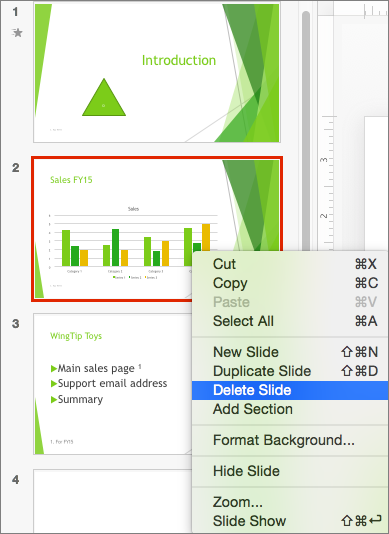
Vaihtoehtoisesti voit valita poistettavan dian ja painaa Delete-näppäintä.
Dian monistaminen
Napsauta tai napsauta hiiren kakkospainikkeella vasemmanpuoleisessa ruudussa dian pikkukuvaa, jonka haluat monistaa. Valitse sitten Vaihtoehtojen valikosta Monista dia.
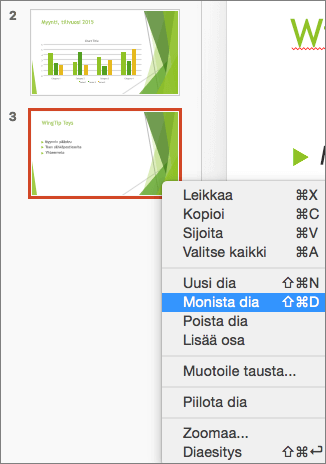
Jos haluat lisätä dian toisesta esityksestä, tutustu artikkeliin Toisen esityksen diojen käyttäminen uudelleen (tuominen).
Toinen tapa nähdä kaikki diat kerralla ja järjestää ne uudelleen on käyttää Dialajittelu-näkymää. Lisätietoja on täällä: Siirtyminen eri näkymiin PowerPointissa.
Katso myös
Uuden dian lisääminen
-
Valitse vasemmanpuoleisessa dian pikkukuvaruudussa dia, jota uusi dia seuraa.
-
Valitse Aloita-välilehdestä Uusi dia.
-
Valitse Uusi dia -valintaikkunassa uuden dian asettelu.
-
Valitse Lisää dia.
Uusi dia lisätään. Aloita sisällön lisääminen napsauttamalla paikkamerkkiä.
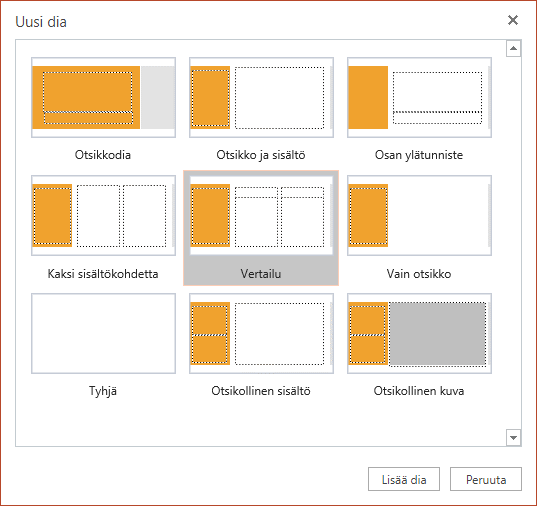
Diojen järjestyksen muuttaminen
Valitse vasemmalla olevassa ruudussa siirrettävän dian pikkukuva ja vedä se sitten uuteen sijaintiin.
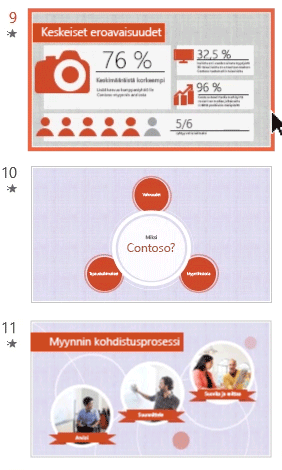
Vihje: Jos haluat siirtää useita dioja, pidä Ctrl-näppäintä painettuna, kun napsautat kaikkia siirrettävät diat. Vedä ne sitten ryhmänä uuteen sijaintiin.
Dian poistaminen
Napsauta vasemmanpuoleisessa ruudussa hiiren kakkospainikkeella poistettavan dian pikkukuvaa. Valitse useita dioja pitämällä Ctrl-näppäintä painettuna tai valitse useita peräkkäisiä dioja painamalla vaihtonäppäintä pitkään. Valitse sitten Poista dia.
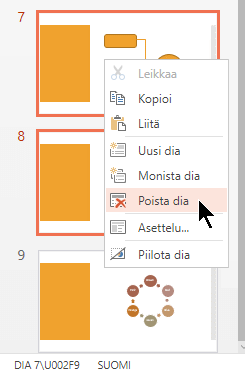
Dian monistaminen
Napsauta vasemmanpuoleisessa ruudussa hiiren kakkospainikkeella dian pikkukuvaa, jonka haluat monistaa. Valitse valikosta Monista dia.